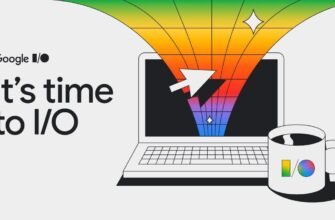Если вы заметили, что смартфон Samsung Galaxy быстро разряжает аккумулятор, особенно в дни интенсивного использования, связанного с играми, социальными сетями и бесчисленными группами в WhatsApp, вы можете воспользоваться методами, которые помогут уменьшить потребление заряда аккумулятора без необходимости установки дополнительных приложений. Этого можно добиться, максимально используя возможности интерфейса One UI, используемого на телефонах и планшетах Samsung.
One UI богат функциями и вариантами конфигурации, что позволяет вам контролировать действия и ограничения вашего устройства. Хотя эти опции иногда может быть несколько сложно найти, не стоит беспокоиться. Если вы хотите продлить время работы от аккумулятора Samsung Galaxy, ниже вы найдете подборку советов и настроек конфигурации, которые помогут максимизировать производительность аккумулятора Galaxy.
Ниже приведены корректировки, которые мы предлагаем для оптимизации настроек дисплея устройства, чтобы сэкономить время работы от аккумулятора:

- Начните с основы: Откройте меню настроек, перейдите в раздел «Дисплей» и включите темный режим на вашем мобильном устройстве. Этот режим значительно уменьшает потребление заряда аккумулятора, особенно на AMOLED панелях, по сравнению с ярким режимом.
- В разделе “Дисплей” выключите функцию “Дополнительная яркость”. В большинстве сценариев эта дополнительная яркость не требуется и тратит дополнительный заряд аккумулятора, если вы не находитесь непосредственно под интенсивным солнечным светом на пляже.
- В том же разделе “Дисплей” можно также активировать адаптивную яркость. Это позволит смартфону автоматически регулировать яркость экрана в зависимости от условий окружающего освещения. Однако, если вы предпочитаете сохранять контроль над настройками яркости, вы можете не включать эту функцию.
- В разделе “Экран” некоторые устройства Samsung Galaxy позволяют изменять разрешение экрана. Разрешение FullHD+ (2316x1080p) обычно обеспечивает аналогичный опыт просмотра, как и WQHD+ (3088x1440p), потребляя при этом меньше заряда аккумулятора в большинстве случаев.
- В том же разделе “Экран” можно также настроить частоту обновления, называемую “Плавность движения”. Переключитесь с адаптивной (способной достигать 120 Гц) на стандартную (ограниченную 60 Гц). Стандартный вариант, конечно, более энергоэффективный.
- Вернитесь в главное меню настроек и перейдите к разделу “Экран блокировки”. Здесь выберите "Всегда на экране". Вы можете либо полностью отключить эту функцию для максимальной экономии заряда аккумулятора, либо выбрать опцию “Нажать, чтобы показать”, которая активирует функцию “Всегда на экране” на короткое мгновение при нажатии на экран. Таким образом, вы можете проверять время и оповещения, не загораясь экран полностью. Моя личная рекомендация – использовать параметр “Нажать, чтобы показать”.
- В этом же разделе можно включить автоматическую регулировку яркости экрана “Всегда включен” или установить ее на минимальный уровень, что дополнительно сэкономит время работы аккумулятора.
Вот рекомендуемые изменения, которые можно внести в систему и приложения Galaxy, чтобы сэкономить время работы аккумулятора:

- Начните с просмотра и удаления всех приложений и игр, которые вы больше не использовали или никогда не использовали. Некоторые программы нельзя удалить, но их можно деактивировать, чтобы они не работали в фоновом режиме.
- В меню "Настройки" перейдите к разделу "Уход за батареей и устройством", затем найдите "Автоматическая оптимизация" и включите ее. Эта функция оптимизирует работу телефона и автоматически перезагружает его при необходимости обычно, когда он не используется.
- В меню “Уход за батареей и устройством” выберите “Батарея” и “Ограничение фонового использования”. Включите “Приостановка неиспользуемых программ”. Это гарантирует, что даже те программы, которые вы не удалили, будут переведены в спящий режим и не будут разряжать аккумулятор в фоновом режиме, если они не используются в течение длительного периода времени.
- В том же разделе “Батарея” перейдите к “Дополнительные настройки батареи” и включите опцию “Адаптивная батарея”.
- В том же разделе “Батарея” выберите “Профиль производительности” и “Облегченный”. Это уменьшит скорость обработки данных телефоном, чтобы продлить время работы аккумулятора без значительного влияния на производительность, особенно во время игр.
- Если вы заметили, что приложение в разделе “Батарея” потребляет избыточное количество заряда аккумулятора, вы можете нажать на его название и выбрать “Ограничить в фоновом режиме”. Имейте в виду, что в этом случае вы можете не получать все уведомления и обновления от этого приложения, пока не будете активно им пользоваться.
- В главном меню “Настройки” выделите раздел “Подключение”, а затем “Wi-Fi”. Нажмите кнопку с тремя точками в правом верхнем углу и выберите “Умный Wi-Fi”. Включите “Режим энергосбережения Wi-Fi”.
- Вернитесь в раздел “Подключение” и перейдите к “Дополнительные параметры подключения”. Вы можете отключить “Поиск устройств поблизости”. Эта функция позволяет устройству искать другие устройства, к которым можно подключиться, например, наушники или смартчасы, или другие телефоны Galaxy для передачи файлов. Если вы не пользуетесь этими функциями регулярно, отключение этой опции может помочь сэкономить время работы аккумулятора.
Эти изменения помогут вам оптимизировать систему и приложения Galaxy для улучшения работы аккумулятора. Если у вас остались вопросы или вам нужна дополнительная помощь, не стесняйтесь обращаться к нам.
Вот несколько основных советов, которые следует помнить, чтобы оптимизировать время работы от аккумулятора и общую производительность Samsung Galaxy:
- Панель быстрых настроек: Для доступа к палитре быстрых настроек дважды проведите вниз в верхней части экрана. Воспользуйтесь этими опциями:
- Выключайте Wi-Fi и Bluetooth, когда они не используются, чтобы сэкономить заряд аккумулятора.
- Включите режим экономии заряда батареи, когда необходимо продлить время работы от аккумулятора.
- Включите тусклый дополнительный режим, чтобы еще больше уменьшить яркость экрана, что особенно полезно ночью.
- Регулярное обновление программ и системы: Очень важно поддерживать все ваши программы в актуальном состоянии, регулярно проверяя и устанавливая их новейшие версии. Кроме того, убедитесь, что на устройстве Samsung Galaxy установлено последнее обновление программного обеспечения, особенно когда появляются новые версии, такие как One UI 6.0. Эти обновления часто включают в себя улучшение производительности, безопасности и энергоэффективности.
Соблюдение этих основных советов поможет вам поддерживать максимальную производительность и время работы от аккумулятора Samsung Galaxy. Если у вас возникнут дополнительные вопросы или потребуются дальнейшие рекомендации, не стесняйтесь их задавать.